win10 iso刻录到u盘操作教程
- 分类:U盘教程 回答于: 2017年10月28日 14:30:04
有朋友问小编win10 ISO镜像怎么刻录到U盘里面,将win10 ISO镜像刻录到U盘后可以通过设置U盘启动直接启动win10系统的安装程序,接下来小编就给大家介绍将win10 ISO刻录到U盘的方法。
ISO镜像文件可以用来刻录到U盘里面,类似于光盘,Windows系统镜像文件一般都是ISO镜像文件格式,小编将在本文给大家介绍win10 ISO刻录到U盘的方法,这样就可以像光盘一样启动安装win10系统了。
win10 iso刻录到U盘的方法:
1.首先下载一个小白一键重装系统软件(地址:www.xiaobaixitong.com ),插入U盘后打开软件点击U盘启动——ISO模式进入到下图这个界面。
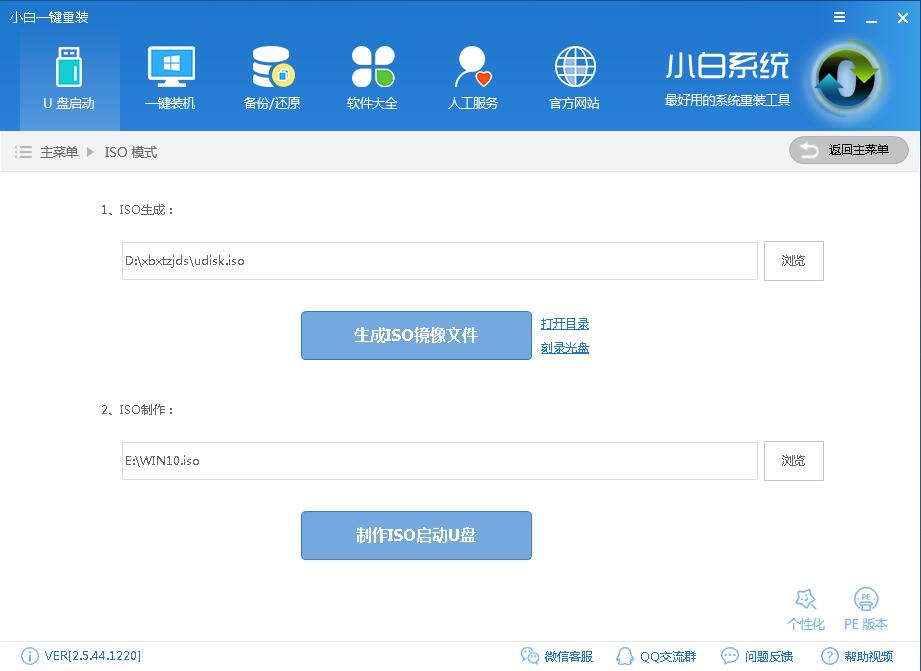
win10刻录到U盘图-1
2.点击在ISO制作那里点击浏览选择你下载的win10 ISO系统镜像文件,然后点击制作ISO启动U盘。
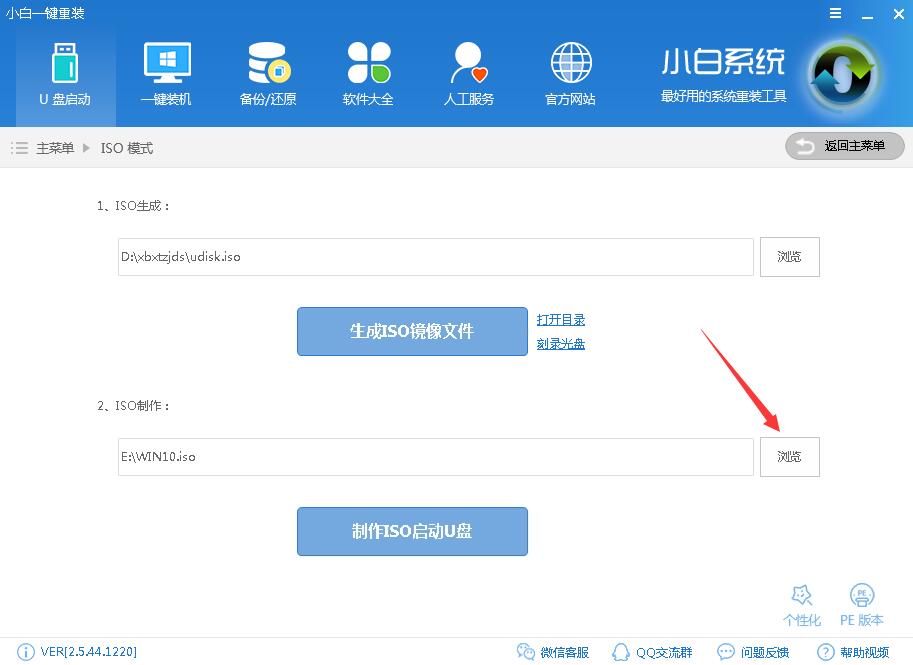
iso刻录到u盘图-2
3.在打开的界面点击写入,硬盘驱动器处可以选择你需要写入的U盘
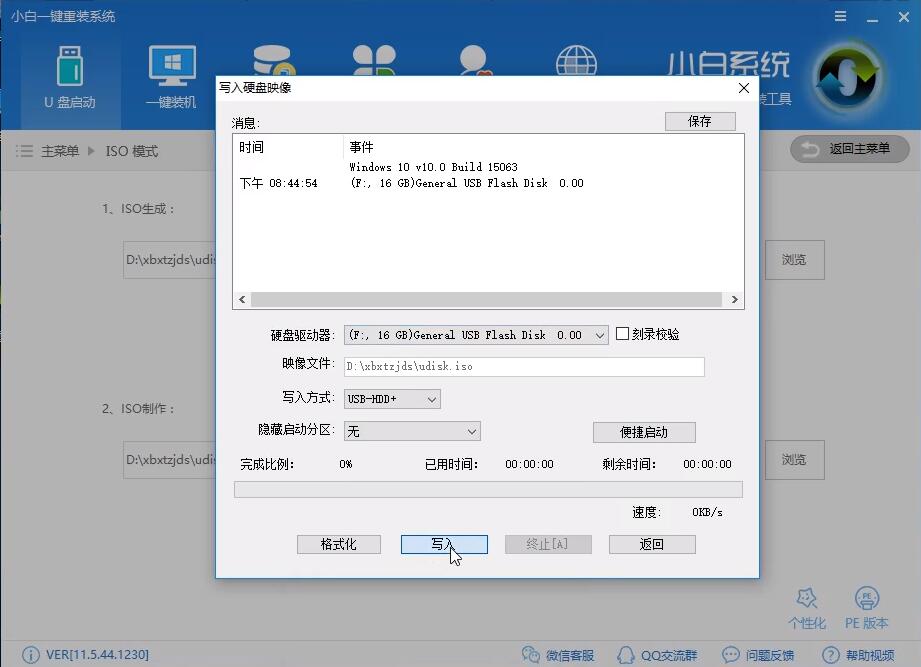
win10刻录到U盘图-3
4.开始写入,这里只需要耐心等待写入完成即可,这个步骤完成后win10 ISO就刻录到U盘里面了。
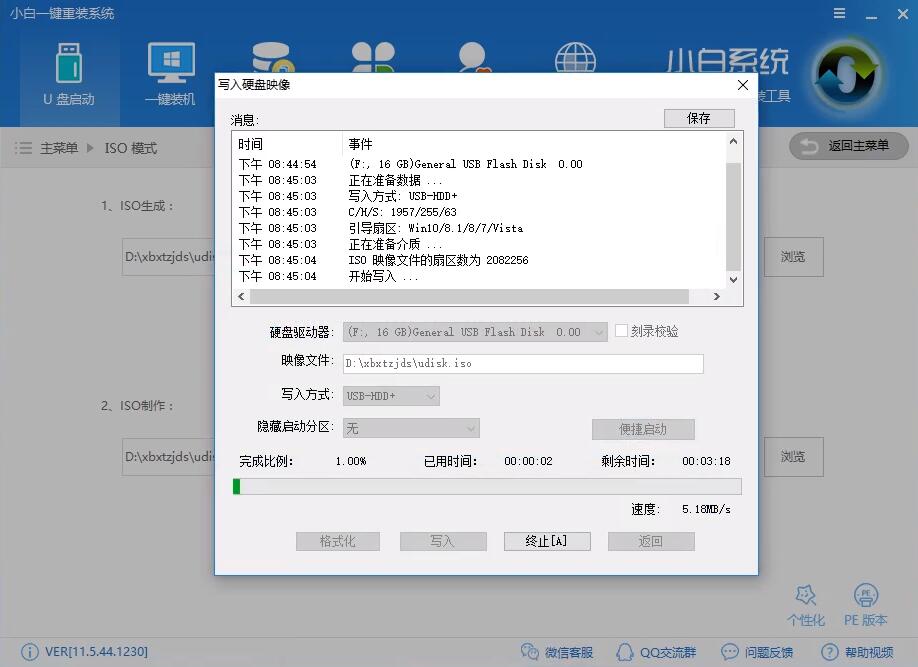
iso刻录到u盘图-4
以上就是小编介绍给大家的win10 ISO刻录到U盘的方法,大家有需要的可以用小白的这个方法,非常的简单。
 有用
26
有用
26


 小白系统
小白系统


 1000
1000 1000
1000 1000
1000 1000
1000 1000
1000 1000
1000 1000
1000 1000
1000 1000
1000 1000
1000猜您喜欢
- 示例630k打印机驱动怎么安装..2019/03/08
- u盘装系统windows10的方法2021/11/25
- 戴尔台式机bios设置,小编教你戴尔设置..2018/08/10
- 咔咔装机u盘一键重装系统2022/12/04
- 小白演示华硕主板bios设置u盘启动方法..2021/11/07
- 金士顿u盘怎么样,小编教你如何选择一..2018/01/16
相关推荐
- 小编教你U盘装系统win72017/08/26
- 使用u盘装系统到一半就失败如何继续重..2020/08/28
- u盘重装win10系统小白教程演示..2021/12/02
- 图文详解U盘重新装系统桌面装..2021/04/06
- 用u盘安装win764系统2022/10/23
- u盘给电脑重装系统步骤演示..2022/02/24

















